Realize uma limpeza de drivers. Recomendamos o software DDU e a instalação do driver mais recente, utilize o driver correto para o seu modelo de placa.
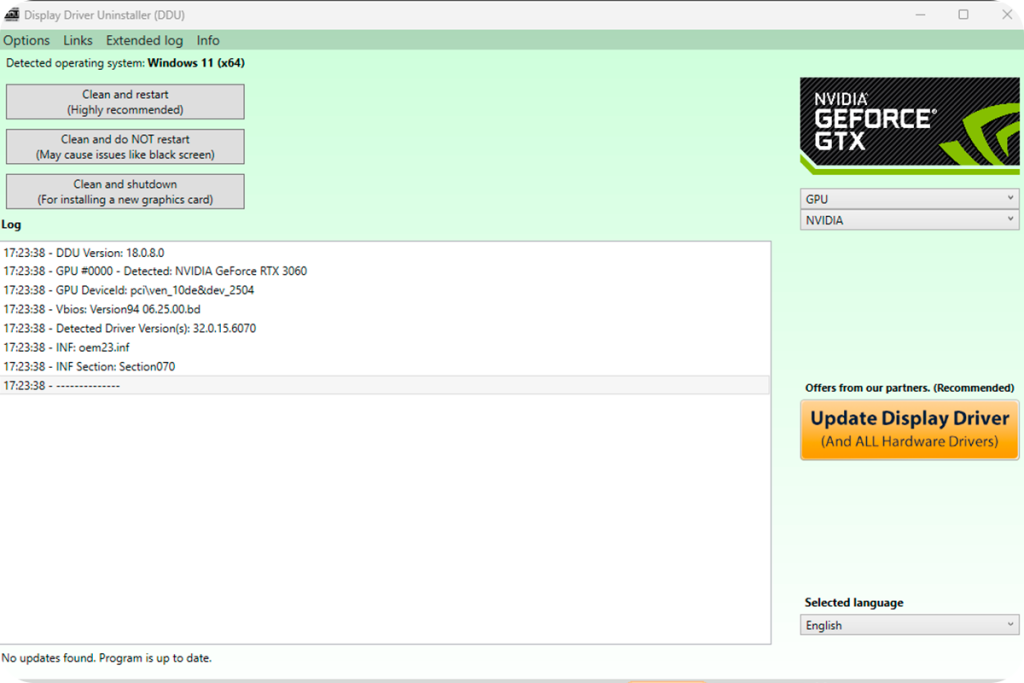
Se a sua GPU está perdendo o sinal de vídeo durante o uso, uma possível solução é realizar uma limpeza de drivers. Às vezes, drivers corrompidos ou incompatíveis podem causar problemas de exibição, como quedas de sinal ou falhas de vídeo. Para limpar completamente os drivers antigos, recomendamos o uso do software DDU (Display Driver Uninstaller), que remove todos os vestígios de drivers antigos de forma segura. Após a remoção, reinicie o sistema e instale o driver mais recente, obtido diretamente do site do fabricante da GPU (NVIDIA, AMD, etc.). Certifique-se de escolher o driver correto para o modelo específico da sua placa de vídeo, para evitar conflitos e garantir a estabilidade do sistema.
Verifique o cabo utilizado; o mesmo pode estar com defeito ou ser incompatível. Faça a substituição, se necessário.
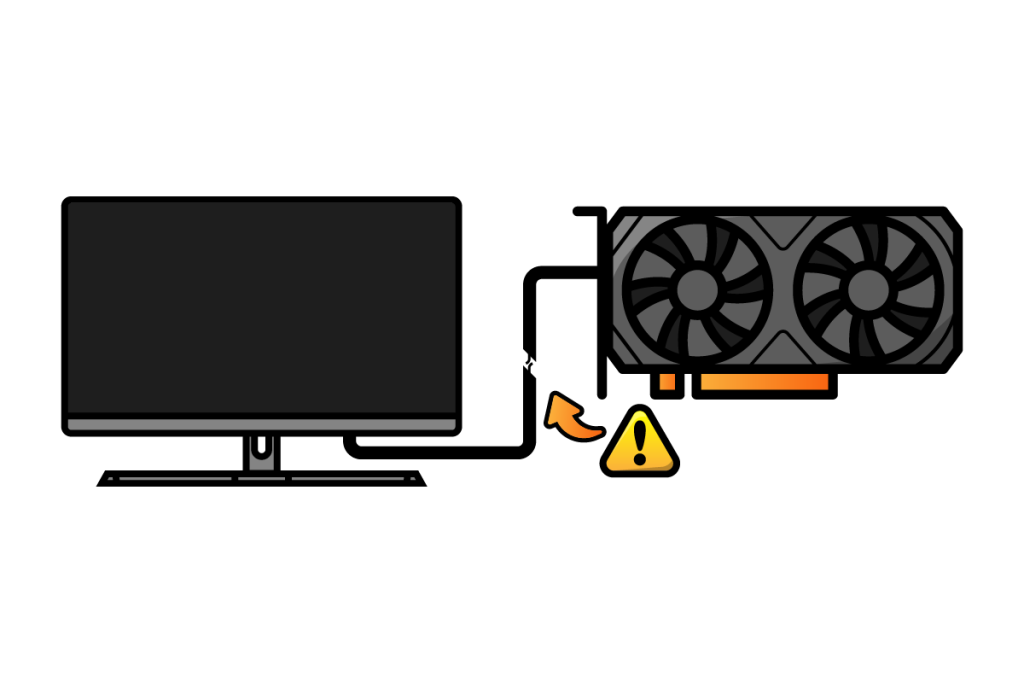
Se a sua GPU está perdendo o sinal de vídeo, é importante verificar o cabo de vídeo que está sendo utilizado. O cabo pode estar danificado, com fios rompidos ou mal conectados, o que pode causar a perda de sinal. Além disso, certifique-se de que o cabo é compatível com a sua placa de vídeo e o monitor, especialmente se estiver utilizando conexões como HDMI, DisplayPort ou DVI. Um cabo de má qualidade ou defeituoso pode prejudicar a qualidade da imagem ou até impedir o sinal de ser transmitido corretamente. Se houver qualquer dúvida sobre o estado do cabo, substitua-o por um novo e de boa qualidade para garantir uma transmissão de vídeo estável.
Verifique se sua fonte tem capacidade para alimentar sua placa de vídeo e, se disponível, realize o teste com outra fonte de alimentação.
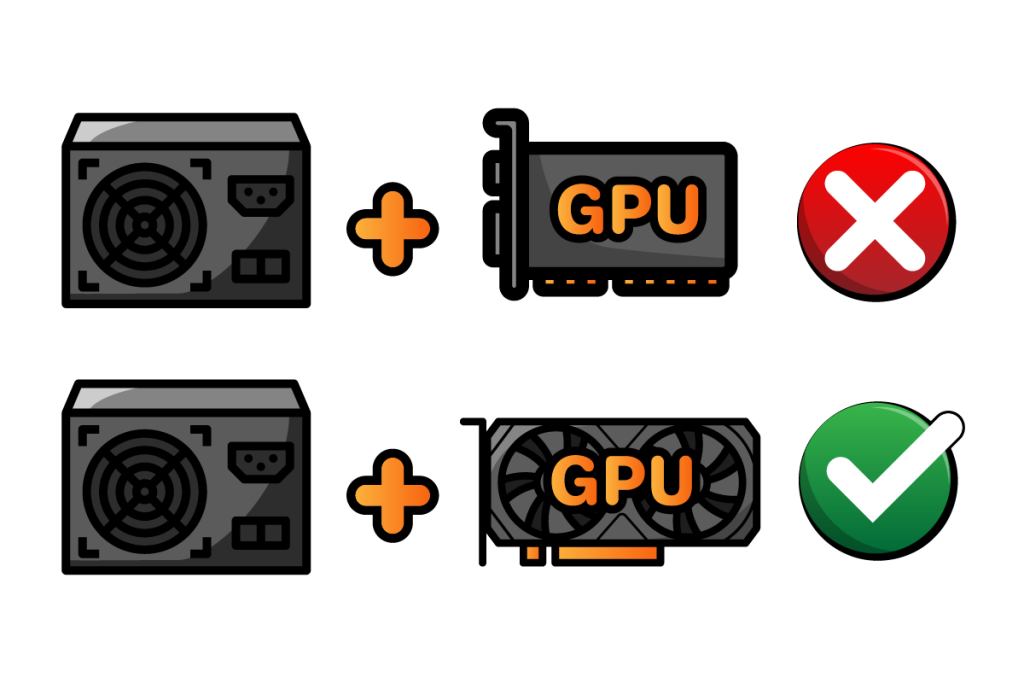
Se sua GPU está perdendo o sinal de vídeo, é importante verificar se a fonte de alimentação tem capacidade suficiente para fornecer energia à placa de vídeo. Placas de vídeo de alto desempenho exigem uma quantidade significativa de energia, e uma fonte de alimentação insuficiente pode causar falhas na entrega de energia, resultando na perda de vídeo ou até mesmo na falha total da GPU. Verifique a potência nominal da sua fonte e compare com os requisitos de energia da placa de vídeo. Se possível, realize o teste com uma fonte de alimentação de maior capacidade para verificar se a instabilidade persiste. Isso ajudará a determinar se a fonte original está com problemas ou não é adequada para o sistema.
Não é recomendado o uso de adaptadores. Se estiver utilizando algum, por exemplo, de HDMI para DisplayPort ou VGA para HDMI, tente removê-lo e utilize um cabo recomendado.

Não é recomendado o uso de adaptadores, como HDMI para DisplayPort ou VGA para HDMI, pois eles podem causar instabilidade no sinal de vídeo, resultando em falhas ou perda de imagem. Adaptadores podem introduzir perdas de sinal ou ser incompatíveis com a placa de vídeo e o monitor, além de aumentar as chances de problemas de conectividade. Se você estiver utilizando algum adaptador, tente removê-lo e use um cabo diretamente compatível com as portas de saída da sua placa de vídeo e de entrada do monitor, como HDMI, DisplayPort ou DVI. Isso garantirá uma transmissão de vídeo mais estável e confiável.
